Galaxy S9 و Galaxy S9 Plus يغلقان عشوائيًا (الحل)
نشرت: 2019-06-17
أبلغ العديد من مستخدمي Samsung Galaxy S9 و S9 + عن تحديثات معينة للبرامج الثابتة واشتكوا منها. لماذا يشكو هؤلاء المستخدمون؟ هذا لأنهم عانوا من أكثر الأشياء إزعاجًا وإحباطًا التي يمكن أن تحدث للهاتف الذكي - إيقاف التشغيل بشكل عشوائي دون سبب واضح.
لكن القليل من المعرفة سيقطع شوطًا طويلاً نحو مساعدتك وسيوفر لك من Samsung Galaxy S9 أو Galaxy S9 + من الإغلاق العشوائي مرة أخرى.
الأسباب المحتملة وراء إيقاف تشغيل Galaxy S9 أو S9 + بشكل عشوائي
روابط سريعة
- الأسباب المحتملة وراء إيقاف تشغيل Galaxy S9 أو S9 + بشكل عشوائي
- استكشاف أخطاء جهازي Galaxy S9 و Galaxy S9 Plus وإصلاحها
- تحقق من بطارية Samsung Galaxy S9 أو S9 +
- اختبار تطبيقات الطرف الثالث
- كيفية الدخول إلى الوضع الآمن:
- قم بتشغيل Samsung Galaxy S9 و S9 + في الوضع الآمن
- اتبع الدليل المفصل أدناه:
- حذف ذاكرة التخزين المؤقت لنظام Samsung Galaxy S9 و S9 +
- إعادة ضبط المصنع لجهاز Samsung Galaxy S9 و S9 +
لا يعد تحديث البرنامج الثابت هو السبب الوحيد لإيقاف التشغيل العشوائي لجهاز Samsung Galaxy S9 و S9 +. قد يكون السبب مشكلة في الجهاز أو تلف مادي أو قد يكون سبب المشكلة أيضًا هو عطل في البطارية. تحدث هذه المشكلة بشكل أساسي في أي وقت خاصةً عندما يكون الهاتف مشغولاً للغاية بمعالجة كل ما تأمر جهازك بفعله.
ومع ذلك ، إذا بدأت مشكلة الإغلاق العشوائي بعد تحديث Samsung Galaxy S9 و S9 + ، فمن الواضح أن المشكلة ناتجة عن تحديث البرامج الثابتة لهاتفك. نظرًا لوجود الكثير من الأسئلة والإمكانيات وطلبات استكشاف الأخطاء وإصلاحها من قرائنا ، فقد قررنا تجميع دليل شامل حول مشكلة Samsung Galaxy S9 و S9 +.
استكشاف أخطاء جهازي Galaxy S9 و Galaxy S9 Plus وإصلاحها
هذا النوع من المشكلات تقني للغاية ، لذا نوصي المستخدمين حقًا بالحصول على مساعدة احترافية من فني هاتف ذكي معتمد. على الرغم من أنه سيتم سرد جميع المعلومات ذات الصلة أدناه ، فلا يزال يتعين عليك الاستعداد عندما يتحول الوضع من سيء إلى أسوأ مع هاتفك.
ومع ذلك ، إذا كنت حريصًا جدًا على استكشاف مشكلات Samsung Galaxy S9 و S9 + وإصلاحها مع الإغلاق العشوائي ، بالطبع ، فأنت تفعل ذلك على مسؤوليتك الخاصة.
نقدم لك أدناه الأسباب الأربعة الأكثر احتمالا التي يمكنك التحقق منها بنفسك والتي قد تساعدك في حل مشكلة إغلاق هاتفك بشكل عشوائي.
تحقق من بطارية Samsung Galaxy S9 أو S9 +
أحد الأسباب الرئيسية لإغلاق Samsung Galaxy S9 و S9 + بشكل عشوائي هو عطل في البطارية. أول شيء تحتاج إلى تجربته إذا كانت البطارية لا تعمل حقًا هو التحقق مما إذا كانت المشكلة لا تزال قائمة حتى إذا كان Galaxy S9 أو S9 + متصلًا مباشرة بمصدر طاقة ثابت. إذا كان هاتفك مغلقًا أثناء الشحن ، فمن المحتمل أن يكون هناك مشكلة في البرنامج أو اللوحة الأم.
هناك بعض الأشياء التي يجب تجربتها قبل إدخالها في الخدمة وهي تنظيف منفذ الشحن أو تجربة سلك آخر أو شاحن لاسلكي. إذا كان هاتفك يقول أنه مشحون ولكن لا يزال يغلق بشكل عشوائي ، فمن المحتمل ألا تكون البطارية. إذا افترضنا أن الجو أصبح ساخنًا أو منتفخًا أو يموت بسرعة ، فربما تكون لديك مشكلة في البطارية.
يمكنك الانتقال إلى الإعدادات على جهازك والبحث عن تحذيرات البطارية ضمن Device Care. سيُظهر لك هذا التطبيقات التي تستهلك طاقة بطاريتك وما إذا كانت هناك أي مشكلات في الجهاز نفسه.

إذا تعطلت البطارية ولديك الدراية لاستبدالها ، يمكنك طلب بطارية ما بعد البيع عبر الإنترنت. للحصول على أفضل النتائج ، من الأفضل أن تأخذ هاتفك إلى ورشة إصلاح معتمدة. إذا كانت الصورة أدناه تبدو مربكة ومعقدة ، فخذها إلى ورشة الإصلاح.

اختبار تطبيقات الطرف الثالث
في معظم الأحيان ، إذا تجمد هاتفك الذكي ، وأغلق بشكل عشوائي ، فهذا يرجع إلى خلل في التطبيق. هذا ما أظهرته لنا الممارسة. ولكن هل تعرف أين يمكنك اختبار ما إذا كان تطبيق جهة خارجية يسبب المشكلة حقًا؟ إنه يمكّن الوضع الآمن.
الوضع الآمن هو المكان الذي يمكنك فيه إزالة التطبيق الخاطئ لاختبار ما إذا كان هذا هو السبب وراء تجميد Samsung Galaxy S9 و S9 + وإيقاف تشغيلهما بشكل عشوائي.
كيفية الدخول إلى الوضع الآمن:
للوصول إلى الوضع الآمن ، ما عليك سوى الضغط مع الاستمرار على زر التشغيل لثوانٍ. ثم حرر زر الطاقة بعد ظهور "Samsung Galaxy S9 و S9 +" على الشاشة ، ثم اضغط على زر خفض مستوى الصوت. ثم انتظر حتى يتم إعادة تشغيل الهاتف ثم حرر زر خفض مستوى الصوت بمجرد رؤية النص "الوضع الآمن" على الشاشة.

قم بتشغيل Samsung Galaxy S9 و S9 + في الوضع الآمن
- حاول استخدام الوضع الآمن طالما يمكنك ذلك حتى تتمكن من تحديد والتحقق مما إذا كان سيستمر في الإغلاق بشكل غير متوقع
- إذا كان الهاتف يعمل بشكل طبيعي في الوضع الآمن ، فإن تطبيق جهة خارجية يسبب المشكلة. قم بإلغاء تثبيت التطبيق المسبب للمشكلة ويجب أن يعمل هاتفك بشكل جيد
- حاول إزالة أي قاذفات وتطبيقات مساعدة أولاً (مثل المصابيح اليدوية ، ومعرف المتصل ، والآلات الحاسبة ، وما إلى ذلك) ، أو تلك التي قمت بتنزيلها مؤخرًا
- في حالة عدم تمكنك من تحديد التطبيق المسؤول عن المشكلة ، قم بعمل نسخة احتياطية من جميع البيانات أولاً ثم أعد تعيين Samsung Galaxy S9 و S9 + (قد لا ترغب في استعادة جميع التطبيقات)
- إذا استمر إغلاق Samsung Galaxy S9 و S9 + بشكل عشوائي حتى إذا كنت في الوضع الآمن بالفعل ، فمن الواضح أن تطبيق جهة خارجية ليس سبب المشكلة. لا يعمل سوى عدد قليل من التطبيقات والخدمات المضمنة في الوضع الآمن ، لذلك إذا استمرت المشكلة ، فهناك مشكلة أخرى.
قد تكون الخطوة التالية هي إعادة تعيين Samsung Galaxy S9 و S9 +.

اتبع الدليل المفصل أدناه:
- أولاً ، اخرج من الوضع الآمن
- ارجع إلى شاشتك الرئيسية Samsung Galaxy S9 و S9 +
- اضغط على التطبيقات
- انتقل إلى تطبيق الإعدادات
- اضغط على النسخ الاحتياطي وإعادة التعيين
- ثم اختر إعادة ضبط بيانات المصنع
- انقر فوق إعادة تعيين الجهاز من الخيارات
- أدخل رقم التعريف الشخصي أو كلمة المرور إذا لزم الأمر. يظهر هذا عادةً لأولئك الذين يرغبون في الحصول على ميزة قفل شاشة نشطة على جهاز Galaxy S9
- اضغط على زر متابعة للتأكيد
- ثم حدد حذف الكل
- تحقق من ذاكرة التخزين المؤقت للنظام
إذا كنت تعتقد أن كل شيء بدأ بعد إجراء تحديث للبرنامج الثابت ، فمن المحتمل ألا يكون فحص نظام ذاكرة التخزين المؤقت هو السبب. ولكن في معظم الحالات ، يرجع السبب الرئيسي وراء مواجهة معظم أجهزة Samsung لهذا النوع من المشكلات إلى ذاكرات التخزين المؤقت التالفة. لذلك نوصيك بالتحقق من حالة ذاكرة التخزين المؤقت بالإضافة إلى العوامل الأخرى المذكورة أعلاه.
حذف ذاكرة التخزين المؤقت لنظام Samsung Galaxy S9 و S9 +
إذا قررت حذف ذاكرة التخزين المؤقت للنظام لمحاولة حل المشكلة ، فقم بتشغيل Samsung Galaxy S9 و S9 + في وضع الاسترداد أولاً. نؤكد لك أن هذه العملية آمنة تمامًا ، مما يعني أنك لن تخاطر بضياع ملفاتك. اتبع الإرشادات أدناه لمعرفة كيف يمكنك حذف ذاكرة التخزين المؤقت للنظام على Samsung Galaxy S9 و S9 +:
- قم بإيقاف تشغيل Samsung Galaxy S9 و S9 +
- اضغط مع الاستمرار على أزرار Home و Power و Volume Up في آنٍ واحد
- بمجرد رؤية Samsung Galaxy S9 و S9 + على الشاشة ، حرر الآن زر الطاقة
- وبمجرد رؤية شعار Android ، حرر الزرين الآخرين
- انتظر لمدة دقيقة حتى تبدأ في التنقل داخل وضع الاسترداد
- حدد Wipe Cache Partition وقم بتمييزه باستخدام مفاتيح مستوى الصوت
- ثم اختره باستخدام زر الطاقة
- ما عليك سوى استخدام نفس الأزرار لتمييز أحد الخيارات ثم تحديد "نعم" في خيار الشاشة التالية
- انتظر حتى تنتهي عملية مسح ذاكرة التخزين المؤقت
- ثم استخدم الزرين مرة أخرى لتحديد "إعادة تشغيل النظام الآن"
- انتظر حتى تنتهي عملية إعادة التشغيل (عادة ما تستغرق وقتًا أطول من المعتاد)
- الحل النهائي في كل الأوقات: إعادة ضبط رئيسية
إعادة ضبط المصنع لجهاز Samsung Galaxy S9 و S9 +
عندما لا يوقف قسم مسح ذاكرة التخزين المؤقت جهاز Galaxy S9 أو S9 + أو Galaxy S9 أو S9 + Plus بشكل عشوائي ، يبدو أنه سيتعين عليك إجراء إعادة تعيين رئيسية. انسخ جميع ملفاتك احتياطيًا من وحدة التخزين الداخلية. هذا فقط للتأكد من أنك لن تفقد البيانات المهمة عند البدء في حذف كل شيء. بعد ذلك:
- قم بإيقاف تشغيل Samsung Galaxy S9 و S9 +
- أدخل وضع الاسترداد مرة أخرى
- أثناء الضغط على الزرين ، اضغط على مفتاح التشغيل أيضًا (هذا هو الوقت الذي يتم فيه أخذ الأمر في الاعتبار. لا تقلق من أنك تحتفظ بالمفتاحين الآخرين لفترة طويلة جدًا)
- بمجرد ظهور النص "Samsung Galaxy S9 and S9 +" على الشاشة ، حرر زر الطاقة
- عندما ترى شعار Android على الشاشة ، حرر الزرين الآخرين. يجب أن تكون قادرًا أيضًا على رؤية الرسالة تثبيت تحديث النظام. في هذه الحالة ، سيتعين عليك الانتظار لفترة أطول قليلاً حتى يظهر الشعار على الشاشة
- بمجرد الدخول إلى وضع الاسترداد بنجاح ، استخدم مفتاح خفض مستوى الصوت لتحديد Wipe Data / Factory Reset
- ثم استخدم مفتاح التشغيل مرة أخرى كزر تأكيد
- استخدم مفتاح خفض مستوى الصوت لتحديد الخيار الذي يطلب منك تأكيد هذا الإجراء: "نعم - احذف جميع بيانات المستخدم"
- استخدم مفتاح التشغيل لبدء إعادة تعيين Samsung Galaxy S9 و S9 +
- بعد الانتهاء من إعادة الضبط ، قم بتمييز Reboot System Now
- ثم حدده باستخدام زر الطاقة وانتظر حتى يتم إعادة تشغيل Samsung Galaxy S9 و S9 +
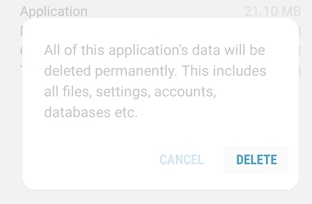
بعد تجربة الطرق الموضحة أعلاه ، يجب أن يعمل Samsung Galaxy S9 و S9 + الآن بشكل طبيعي. هذا هو كل ما يمكنك تجربته إذا بدأ جهازك في التجميد والإغلاق بشكل عشوائي. إذا لم ينجح أي شيء أعلاه وحل المشكلة ، فقد حان الوقت لنقله إلى خدمة معتمدة. احصل على فحص من قبل فني. سيكون لديهم جميع الأدوات اللازمة لتحرّي الخلل وإصلاحه والتحقق من مشاكل Samsung Galaxy S9 و S9 +.
